כיצד להצטרף ל- LAN ב- Minecraft (הסבר) (04.27.24)
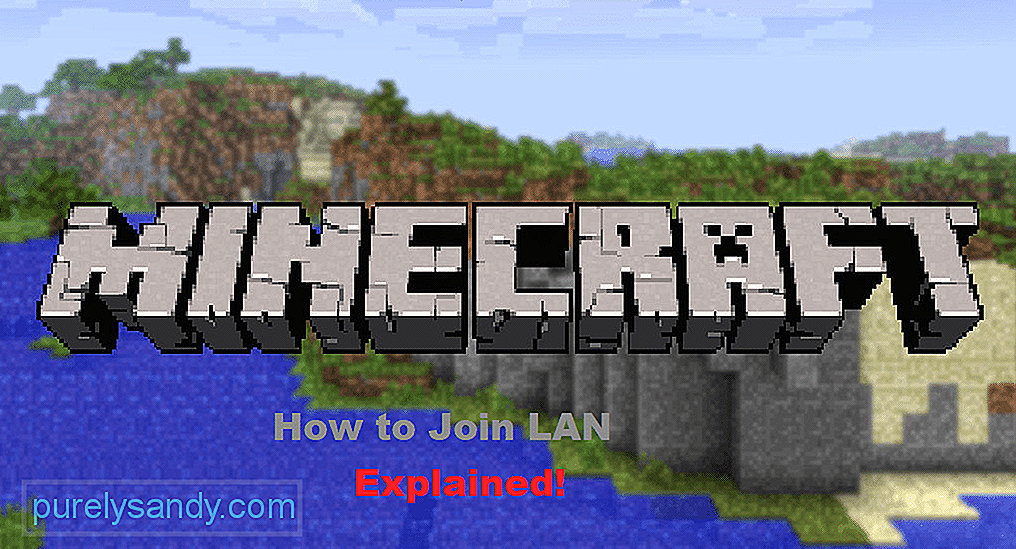 כיצד להצטרף ל- LAN Minecraft
כיצד להצטרף ל- LAN Minecraft הגדרת שרת LAN מאפשרת לך לשחק עם חברך הקרוב ביותר באמצעות רשת מקומית. בעיות השהיה מינימליות למדי. רוב שרתי ה- LAN הם פרטיים ואינך מסוגל להצטרף אלא אם היוצר משתמש בתכונות העברת יציאות. זוהי דרך מהנה לבנות עולם יחד עם חבריך ושחקניך יכולים להצטרף באמצעות הנמל המקומי.
עם זאת, תהליך זה יכול להיות די קשה עבור חלק מהשחקנים. זו הסיבה שנדון כיצד תוכלו להצטרף ל- LAN ב- Minecraft כדי לשחק עם חבריכם.
שיעורי Minecraft פופולריים
אם כבר הגדרת את שרת ה- LAN שלך ואינך מודע כיצד תוכל להצטרף ממחשב חברך, קרא את המאמר הזה כדי לברר כיצד אתה יכול לעשות את זה. ישנם שני דברים שאתה צריך כדי להתחבר לשרת LAN ב- Minecraft. שני הדברים האלה הם מספר היציאה וה- IP של מערכת המחשב עליה יצרת את שרת ה- LAN.
מספר יציאה הוא קוד בן 5 ספרות המופיע ביומני המשחק בעת יצירת שרת ה- LAN. באופן ספציפי, כדי ליצור שרת LAN עליך להפעיל את משחק Minecraft שלך וליצור עולם של שחקן יחיד. לאחר שנוצר העולם לחץ על Escape ולחץ על כפתור Open to LAN. לאחר מכן, תצטרך לבצע כמה תצורות, הכוללות את מצב המשחק והאם הצ'יטים מותרים או לא.
לאחר שתסיים עם כל ההגדרות פשוט לחץ על התחל LAN LAN ותוכל נשים לב להודעה בצ'אט המשחק שלך. הקפד לזכור את זה או לרשום אותו איפשהו. לאחר שקיבלתם את מספר היציאה הדבר הבא שאתם צריכים הוא כתובת ה- IP של מערכת המחשבים המארחת. כדי לקבל את כתובת ה- IP בחלונות אתה פשוט צריך לעבור לתפריט ההתחלה ולהקליד את הגדרות הרשת.
פתח את הגדרות הרשת ולחץ על מאפיינים, משם תוכל פשוט לגלול מטה ולמצוא את כתובת ה- IP שלך. אם אתה משתמש במערכת מחשב MAC, פשוט לחץ על סמל Apple בפינה הימנית העליונה במסך הבית. מהתפריט הנפתח, עליך ללחוץ על העדפות המערכת. לאחר מכן לחץ על הגדרות רשת ונווט להגדרות מתקדמות. משם כתובת ה- IP תהיה גלויה לעיניך.
לאחר שקיבלת את כתובת ה- IP ואת מספר היציאה מהמחשב המארח אתה צריך לאתחל את מחשב חברך ולהפעיל את Minecraft. מתפריט המשחק, עליך ללחוץ על Multiplayer ותבחין בכמה אפשרויות המפורטות בתחתית. עליכם ללחוץ על כפתור החיבור הישיר ותופנו לכתובת שרת הקלט. כעת מה שעליך לעשות הוא לשלב גם את כתובת ה- IP וגם את מספר היציאה כדי להיות מסוגל להצטרף לשרת.
פשוט הקלד את ה- IP של המחשב שלך ואז הוסף נקודתיים, ואז הזן את 5 הספרות של מספר היציאה. לדוגמה, 192.168.22.222:54321 ואז תוכל להצטרף לשרת ה- LAN על ידי לחיצה על כפתור השרת הצטרף. תועבר לשרת LAN ותוכל להתחיל ליהנות מהיבטים שונים של המשחק ביחד.
תבחין בהתראה בצ'אט המשחק של המארח כי חברך הצטרף לשרת בהצלחה ו תוכלו להתחיל לשחק ביחד. LAN פועל בצורה הטובה ביותר במקום בו אתה רוצה לבנות משהו יחד עם חברך ואתה לא רוצה שהרבה אנשים יצטרפו לשרת שלך.
עם זאת, לפעמים נגנים נתקלים בשגיאות ואינם מסוגלים להתחבר לשרת ה- LAN. להלן מספר תיקונים אפשריים שתוכל לבצע כדי לסדר את הבעיה. ראשית כל, בדוק את הגדרות חומת האש של Windows וודא שמותר ל- Minecraft להשתמש ביציאות LAN. אם זה לא פותר את הבעיה, אנו ממליצים לך לעדכן או להתקין מחדש את מנהלי ההתקנים שלך ולהגדיר את ההגדרות שוב.
כמה אופנות ספציפיות יכולות לגרום למשחק שלך להיתקל בשגיאה זו, לכן הקפד להשבית את כל האפשרויות. לפני שניסה להתחבר לשרת LAN. לבסוף, אם נראה ששום דבר לא עובד, התקנה מחדש של המשחק בכללותה עשויה לסדר את הבעיה שלך ותוכל ליהנות מהמשחק בשרת LAN.
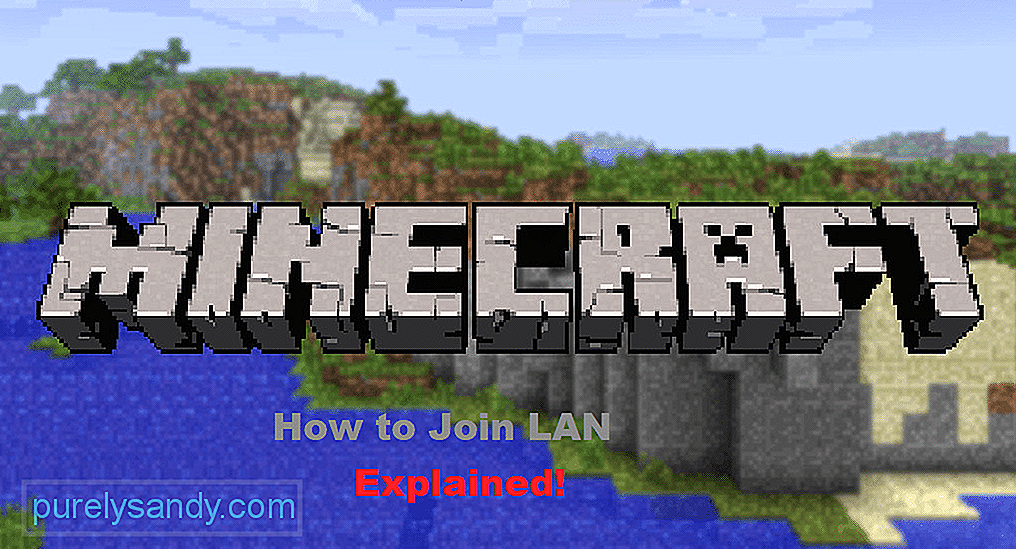
סרטון יוטיוב: כיצד להצטרף ל- LAN ב- Minecraft (הסבר)
04, 2024

